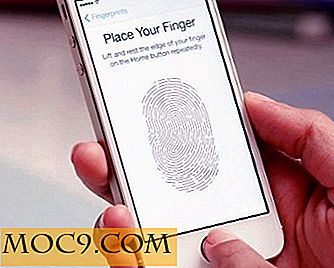Bắt 'iCloud lưu trữ là gần như đầy đủ?' Dưới đây là cách giải phóng dung lượng
Khi chúng tôi đốt cháy tất cả các dây và tham gia "đám mây", chúng tôi đã hứa với thần tiên. Tất cả mọi thứ của bạn sẽ ở khắp mọi nơi… như ma thuật. Nhưng wonderland không nhận được "gần như đầy đủ." Làm thế nào có thể "đám mây" có được đầy đủ? Tất nhiên là không. Đó là đám mây của bạn gần như đã đầy. Bởi vì không giống như những đám mây thực sự, điều này chi phí tiền bạc.
Và khi bạn đang sống trong vũ trụ Apple, tất cả những gì bạn nhận được là 5 GB dung lượng lưu trữ miễn phí. Và mọi thứ đều ở đây: Danh bạ, tin nhắn, tất cả ảnh của bạn và thậm chí cả bản sao lưu thiết bị. Trước khi bạn biết điều đó, iCloud nhắn tin cho bạn sang trái và phải yêu cầu bạn nâng cấp lên một tài khoản trả tiền (dĩ nhiên), và bạn không biết chuyện gì đang diễn ra. Nếu điều đó nghe có vẻ quen thuộc, hãy đọc tiếp.
Quản lý lưu trữ iCloud trên Mac
Để quản lý bộ nhớ iCloud từ máy Mac của bạn, hãy sử dụng "Tìm kiếm tiêu điểm" hoặc "menu Apple" để đi tới "Tùy chọn hệ thống".

Chọn “iCloud” và sau đó “Quản lý”.

Từ thanh bên, bạn sẽ thấy các phần khác nhau. Và bên dưới, bạn sẽ thấy biểu đồ phần nào chiếm nhiều không gian.

Khi bạn tìm thấy thứ gì đó đáng để xóa, như bản sao lưu hoặc ảnh, hãy nhấp vào nó để đánh dấu, sau đó từ thanh dưới cùng chọn “Xóa”.

Quản lý lưu trữ iCloud từ thiết bị iOS
Trên iOS, nó cũng giống như vậy; giao diện người dùng khác nhau.

Đi tới “Cài đặt -> iCloud -> Quản lý”.

Ở đây bạn sẽ thấy một danh sách tất cả những thứ đang chiếm không gian. Chọn một tùy chọn để xem thêm chi tiết và xóa dữ liệu cũng như giải phóng dung lượng.

Vô hiệu hóa thiết bị và ảnh sao lưu để tăng không gian
Bây giờ bạn đã xóa những thứ không cần thiết mà bạn không thực sự muốn, hãy đảm bảo dung lượng lưu trữ iCloud của bạn vẫn tương đối nhẹ.
Hai ứng cử viên lớn nhất cho việc lấp đầy bộ nhớ iCloud của bạn là bản sao lưu và ảnh. Bây giờ, nếu bạn là loại người cần phải giữ một bản sao lưu của toàn bộ thiết bị của bạn trong đám mây ở đâu đó, có thể bạn sẽ phải trả tiền. Nhưng bạn có thể làm điều lành mạnh và sao lưu thiết bị của bạn vào máy tính (sử dụng iTunes) thay thế. Đối với tôi, chỉ cần vô hiệu hóa sao lưu tự động giải phóng 3, 5 GB.
Bạn có thể tắt “Sao lưu” từ menu “iCloud” trong “Cài đặt”.
Cái thứ hai, Photos, là một chút phức tạp hơn. Trước iOS 8 và iCloud Drive, mọi người đều có thể lưu giữ 1000 ảnh mới nhất trong iCloud miễn phí trong 30 ngày. Bây giờ chúng ta không có sự sang trọng đó. Nếu bạn muốn sao lưu ảnh vào iCloud, ảnh sẽ được tính vào bộ nhớ của bạn. Có tất cả ảnh của bạn trên đám mây thực sự hữu ích. Vì vậy, không tắt tùy chọn này trừ khi bạn thực sự phải làm vậy.

Từ menu “iCloud”, bạn sẽ thấy tùy chọn “Ảnh”. Chạm vào nó và tắt “Thư viện ảnh iCloud” (bạn cũng có thể thực hiện điều này từ Mac). Có một tùy chọn ở đây để bạn tiếp tục sử dụng Photo Stream thay thế.
Bao nhiêu thứ bạn đã làm rõ?
Bạn có thể lấy lại không gian lưu trữ đáng kể không? Chia sẻ với chúng tôi trong phần bình luận bên dưới. Nếu mọi thứ trong iCloud quan trọng đối với bạn, hãy xem xét việc tạo một tài khoản iCloud trả phí. $ 0, 99 một tháng sẽ giúp bạn tiết kiệm 20 GB dung lượng lưu trữ.